Word文档如何让不同字数对齐
Word文档每行字数对齐在合同上我们用的是最多的,比如这样的文字

有的两个字,有的四个字,不对齐的话看着实在是不好看,有的朋友手动敲空格强制对齐,我们今天来学习几种简单的方法。
一、文字对齐
1.分散对齐
在Word中,如果我们想要对齐文字的话,同样的利用这个功能来完成。
步骤:【选中文字】-【开始】-【分散对齐】-【新文字宽度】-【调整字符(字符数可根据实际情况进行调整)】-【确定】

2.调整宽度
当我们想要将Word文档中的文字进行对齐操作的时候,我们也可以通过调整字与字之间的宽度来完成这样的操作。
步骤:【选中文字】-【开始】-【中文版式】-【调整宽度】-【新文字宽度】-【调整字符(字符数可根据实际情况进行调整)】-【确定】

3.使用表格
有很多小伙伴在Word中都不是很喜欢使用表格功能,但其实,当我们想要对齐Word中的文字时,也可以通过表格来帮我们完成~
步骤:【输入文本】-【选中文本】-【插入】-【表格】-【文本转换成表格】-【设置准换参数】-【确定】-【设计】-【边框】-【无框线】

二、其他文字技巧
1.文字替换
在我们编辑Word文档的时候,要是想要对其中的字体或者是字词进行改变的话,我们只需要一点小操作,就能快速的搞定这样的问题~
步骤:【Ctrl+H】-【输入查找内容和替换内容】-【全部替换】
2.Word剪切板
有很多小伙伴在编辑Word的时候,都使用过复制粘贴的操作,但是大家知道吗,在Word中还隐藏着一个非常强大的剪切板功能呢~
步骤:【开始】-【剪切板】-【复制文本,自动添加至剪切板】-【点击剪切板中的文本】-【自动复制】


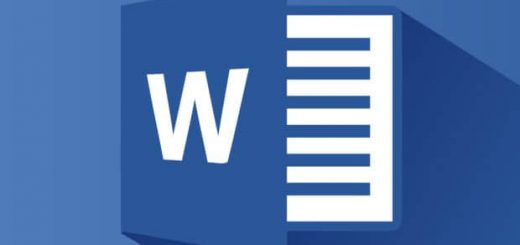




















近期评论